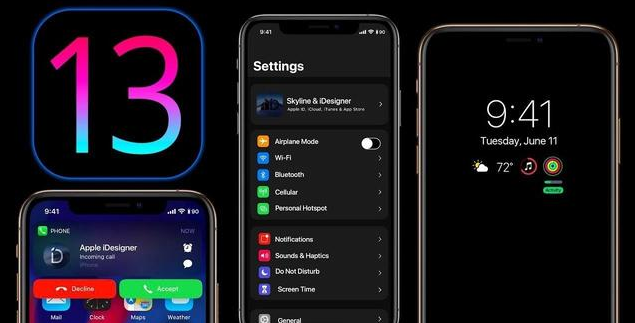iOS 13 测试版如何降级?爱思助手 iOS 13 测试版降级教程
不少小伙伴想要体验最新系统,已经成功使用爱思助手升级到了 iOS 13。但是由于目前 iOS 13 处于开发者预览版,是一个测试版本,很多第三方应用无法适配,也难免存在一些问题,因此有些小伙伴在升级之后,又希望能够降回至 iOS 12。那么如何降级呢?一起来看看吧。
iOS 系统降级必须通过刷机来进行,且无论是升级还是刷机降级,都需要经过苹果的官方验证。此外,降级的版本也有限制,已经关闭验证的版本是无法进行降级的。目前,iOS 12.3.2 以及更早系统已经被苹果官方关闭了验证,无法成功降级了。
现在,iOS 13 测试版只能降至 iOS 12.4 正式版 。
在降级操作之前,请注意:
1.降级操作无法保留设备中的所有资料和数据,请提前使用爱思助手分类备份功能备份好数据,在降级操作完毕之后,再进行分类恢复。点此查看分类备份教程。
2.降级过程中,请不要操作电脑和 iOS 设备,等刷机完成才能操作,以免中断升级,导致设备变砖。
iOS 13 beta 降级步骤:
1、首先下载安装最新版爱思助手 ,通过数据线将移动设备连接到电脑;点击上方“刷机越狱”进入到“一键刷机”界面,连接成功会自动匹配固件;
2、在可降版本中选择您要降的 iOS 版本,勾选“常规快速刷机”,然后点“立即刷机”,之后爱思助手会自动帮您下载固件并刷机;
小提示:降级操作不要勾选“保留用户资料刷机”,可能会出现问题。
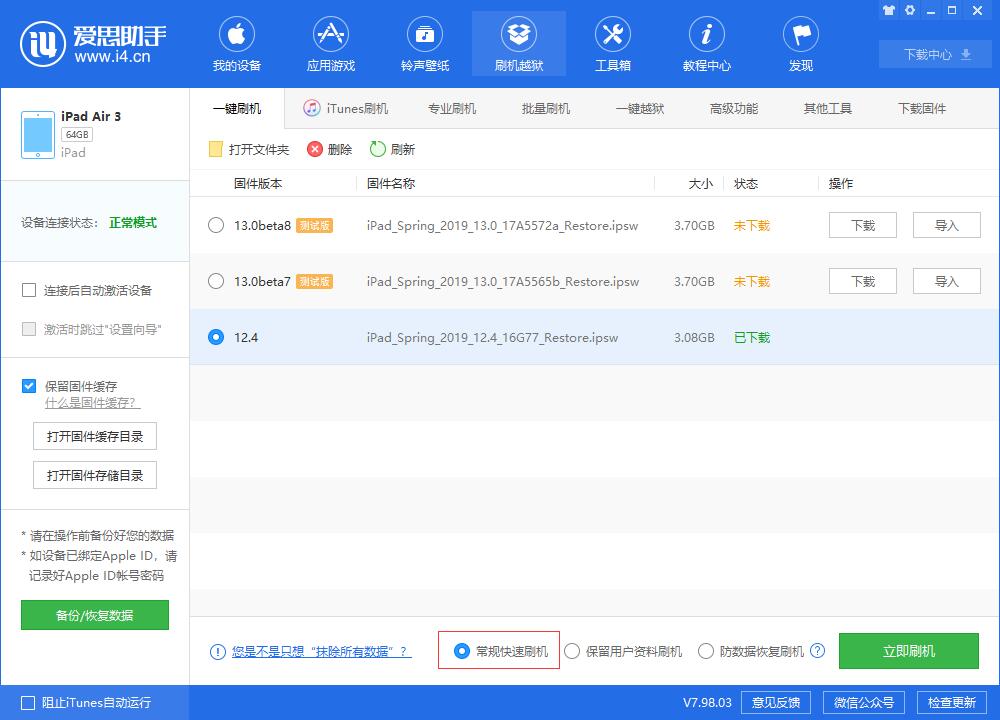
3、接下来刷机将自动进行,过程中保持数据线连接,等待刷机完成。刷机完成之后移动设备将自动开机;
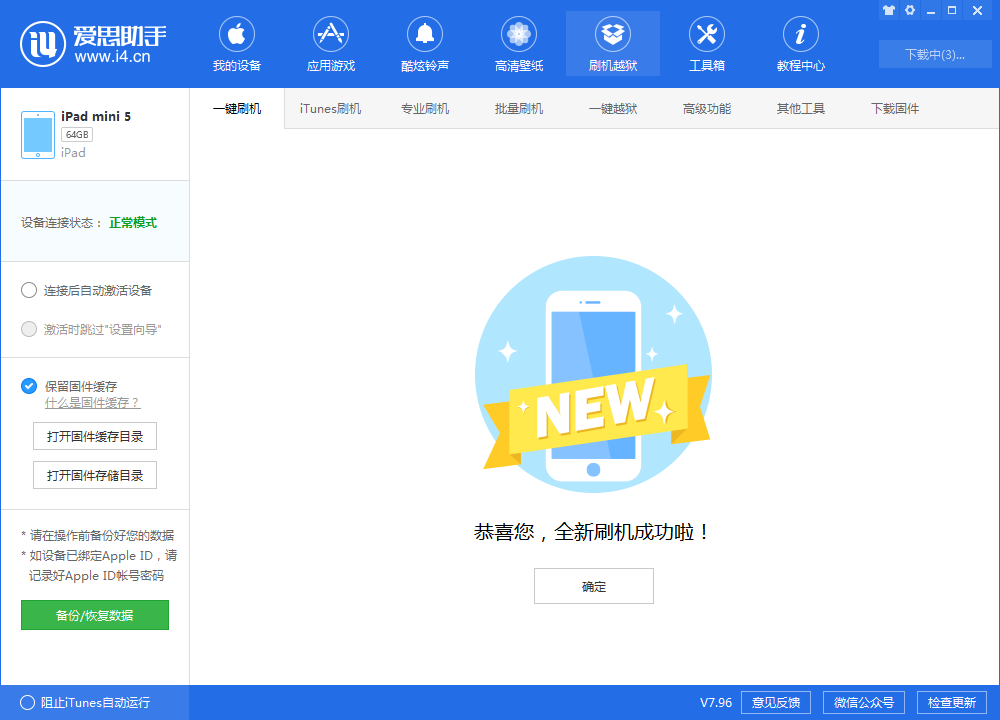
4、移动设备开机后,可以点击“专业刷机”-“设备激活”来激活设备,也可以在设备上手动激活。
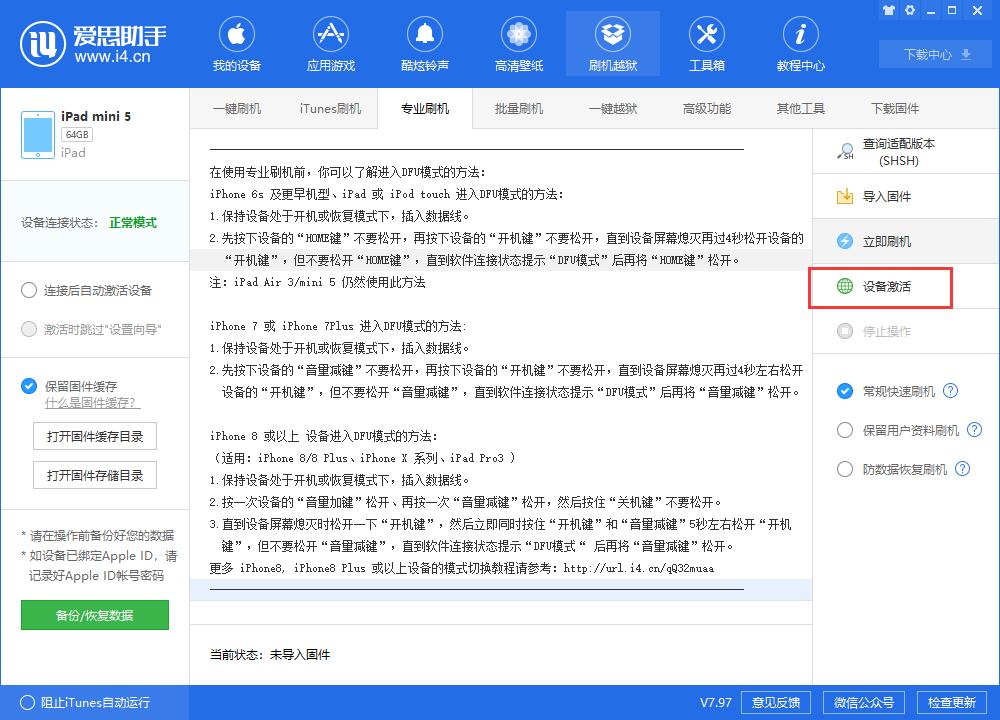
5、降级完成后,使用爱思助手完成数据恢复即可。
相关内容推荐
查看更多

-

专业师傅
-

专业师傅
-

专业师傅